
Sadržaj
- Kako omogućiti i upariti Bluetooth na iOS-u
- Kako omogućiti i upariti Bluetooth putem Androida
- Kako omogućiti i upariti Bluetooth vezu na Windows Phone
- Bluetooth u automobilu
Ljubitelji glazbe uživaju u slušanju glazbe na pametnim telefonima ili tabletima, ali mnogi mrze dosadne kabele koji se koriste za spajanje slušalica, slušalica ili vanjskih zvučnika. No, koristeći Bluetooth, možemo odrezati kabel dok radite, šetati ili voziti.
Prije prebacivanja na bežičnu vezu shvatite da je Bluetooth zvuk brži nego što koristite ugrađene zvučnike ili žičane slušalice ili zvučnike. Međutim, prvi put kada slušatelj skoči u njihov automobil ili uđe u njihov ured, a telefon se automatski spaja na Bluetooth audio sustav, osoba se ne želi vratiti. Pokazat ćemo vam kako to učiniti.
Molimo pogledajte naš post na velikim bežičnim Bluetooth slušalicama i na bežičnim Bluetooth zvučnicima za dom ili ured.
Kako omogućiti i upariti Bluetooth na iOS-u
Prije spajanja bežičnog audio sustava, korisnik mora upariti telefon. To radi na svim uređajima sa sustavom iOS 7 koji koriste iOS 7. Za one sa starijom verzijom, gotovo je isti, pa će i ovaj vodič i dalje pomoći.
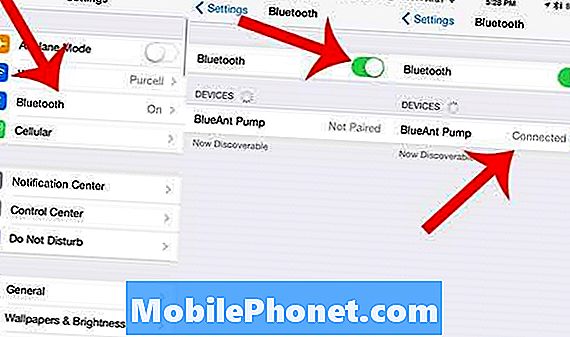
Otvorite Postavke (gore lijevo) i dodirnite Bluetooth, Uključite ga tako da taknete klizač (iznad središta) dok ne postane zelen. Neka otkrije uređaj i dodirne naziv uređaja da bi uparila uređaj (gore desno).
Otvorite aplikaciju Postavke i dodirnite Bluetooth treći s vrha glavnog zaslona. Zatim ga uključite dodirivanjem male klizne sklopke za uključivanje / isključivanje tako da postane zelena. Telefon počinje tražiti Bluetooth uređaj s kojim se može upariti. Uključite Bluetooth uređaj za reprodukciju zvuka i stavite ga u način uparivanja pomoću uputa uređaja.
Korisnici koji ne znaju kako to učiniti stavljaju svoj uređaj u način uparivanja trebaju dobiti priručnik za uređaj i slijediti upute. Većinu vremena uključuje držanje gumba za uključivanje i uključivanje i držanje dok se ne prebaci u način uparivanja. To funkcionira drugačije na svakom uređaju, ali obično daju korisniku zvučni signal da je u načinu uparivanja.
Telefon i Bluetooth uređaj povezivat će se, a ponekad korisnik mora unijeti šifru od 4 broja za uparivanje uređaja s telefonom. Većina uređaja koristi 0000 pa pokušajte to ako ne znate kôd.
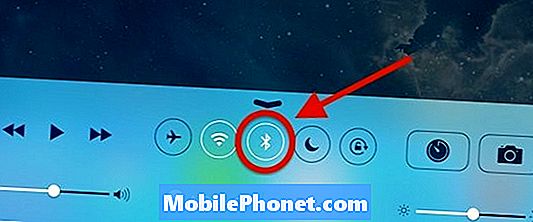
Za brzo uključivanje Bluetootha na iOS-u, povucite prema gore od dna i dodirnite Bluetooth ikonu.
Nakon početnog uparivanja, sljedeći put kada korisnik uključi Bluetooth uređaj, audio uređaj se obično automatski ponovno povezuje. Na iOS-u to učinite prelaskom prema gore od dna zaslona kako biste prikazali kontrolni centar. Dodirnite ikonu Bluetooth za uključivanje.
Kako omogućiti i upariti Bluetooth putem Androida
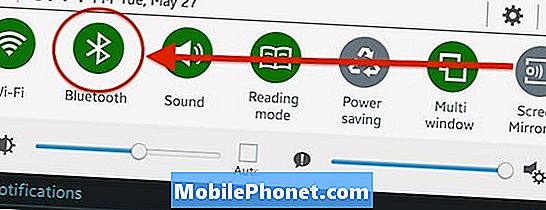
Otvorite Android Bluetooth postavke povlačenjem s vrha zaslona da biste prikazali područje obavijesti. Dodirnite i držite Bluetooth u području obavijesti.
Android uređaji rade slično kao iOS, ali lokacija Bluetooth postavki ovisi o telefonu ili verziji Androida koju osoba koristi. Na primjer, na HTC One M7 ili M8 i na nedavnim Samsung Galaxy uređajima, povucite prema dolje s vrha zaslona da biste prikazali područje obavijesti. Dodirnite i držiteBluetoothkoji prikazuje zaslon s postavkama Bluetooth veze. Dodirnite Skenirati, i kada se uređaj pojavi na popisu, dodirnite ga za povezivanje. Može zatražiti od korisnika da unese kod za uparivanje na telefonu ili tabletu. To je obično 0000.
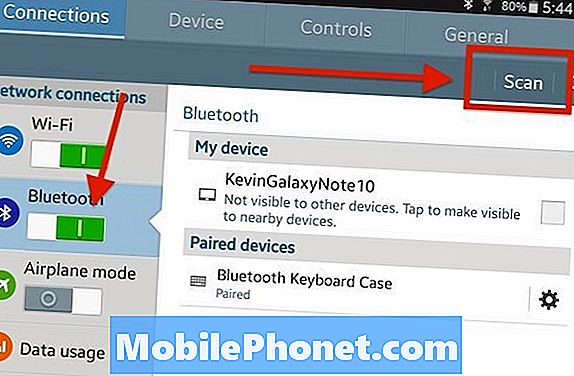
Kada se otvori zaslon Bluetooth veza, provjerite je li to Bluetooth je uključen lijevo, a zatim dodirnite Skenirati, Dodirnite naziv uređaja kada se pojavi na popisu na desnoj strani.
Sada, kad god neka osoba uključi zvučni uređaj, mogu se brzo povezati uključivanjem Bluetootha na telefonu ili tabletu. Obično će se automatski ponovno povezati.
Kako omogućiti i upariti Bluetooth vezu na Windows Phone
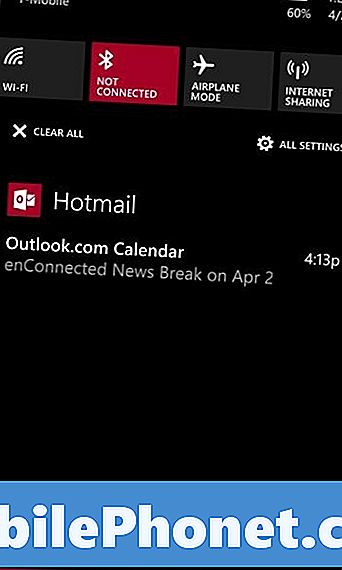
Ovo je zaslon Windows Phone 8.1 koji omogućuje Bluetooth.
Korisnici sustava Windows Phone trebali bi otvoriti Bluetooth postavke tako da prelaze s dna zaslona prema gore kako bi prikazali Centar aktivnosti u sustavu Windows 8.1. Dodirnite Bluetooth ikonu s lijeve strane između Wi-Fi i Airplane moda. Slijedite upute Bluetooth audio uređaja za uključivanje Bluetootha i njegovo stavljanje u način uparivanja. Kada se audio uređaj pojavi, dodirnite ga za povezivanje i po potrebi unesite kod za uparivanje.
Bluetooth u automobilu
Prema Chadu Kirchneru, jednom od naših stručnjaka na MotorReview.com, većina novih automobila koji se prodaju od 2010. dolaze s Bluetooth vezom ugrađenom u njihove stereo sustave. Vozači mogu slušati zvuk te primati i telefonirati putem svojih stereo sustava u automobilu. To nije uvijek slučaj, posebno kod starijih automobila, tako da će vozači automobila bez ugrađenog Bluetootha morati uhvatiti Bluetooth pribor koji povezuje telefon i stereo uređaj u automobilu.
Za one koji posjeduju automobil s ugrađenim Bluetoothom, posavjetujte se s vlasnikom vozila. Na mojoj Honda CRV to je stvar u odlasku u telefonsku postaju stereo sustava i dodavanje novog telefona u sustav. To je vrlo jednostavno i čini uživanje u glazbi u mom automobilu toliko boljim od povezivanja s pomoćnim ulazom u odjeljku za pohranu između dva prednja sjedala.


